Está a enfrentar o desafio de gerir eficazmente as suas tabelas dinâmicas no Excel? Não se preocupe, neste guia aprenderá tudo o que precisa de saber sobre como duplicar, mover e eliminar tabelas dinâmicas. Começando com as funções básicas, passando por dicas e truques úteis que facilitarão o seu trabalho. Vamos mergulhar diretamente no mundo das tabelas dinâmicas!
Principais conclusões
- As tabelas dinâmicas podem ser duplicadas, movidas e eliminadas.
- As ferramentas necessárias podem ser acedidas através do friso "Ferramentas de tabela dinâmica".
- Para eliminar completamente uma tabela dinâmica, é necessário selecionar toda a tabela.
- A duplicação de uma tabela dinâmica é uma simples função de cópia.
- Uma tabela dinâmica pode ser movida tanto dentro da mesma folha de cálculo como para outras folhas de cálculo.
Instruções passo a passo
Aceder às ferramentas da tabela dinâmica
Para começar a editar as suas tabelas dinâmicas, deve primeiro aceder às Ferramentas de tabela dinâmica. Para o fazer, clique em qualquer célula da tabela dinâmica que já criou. Isto ativa o friso "Ferramentas de tabela dinâmica" e as opções "Analisar" e "Desenhar" ficam disponíveis.
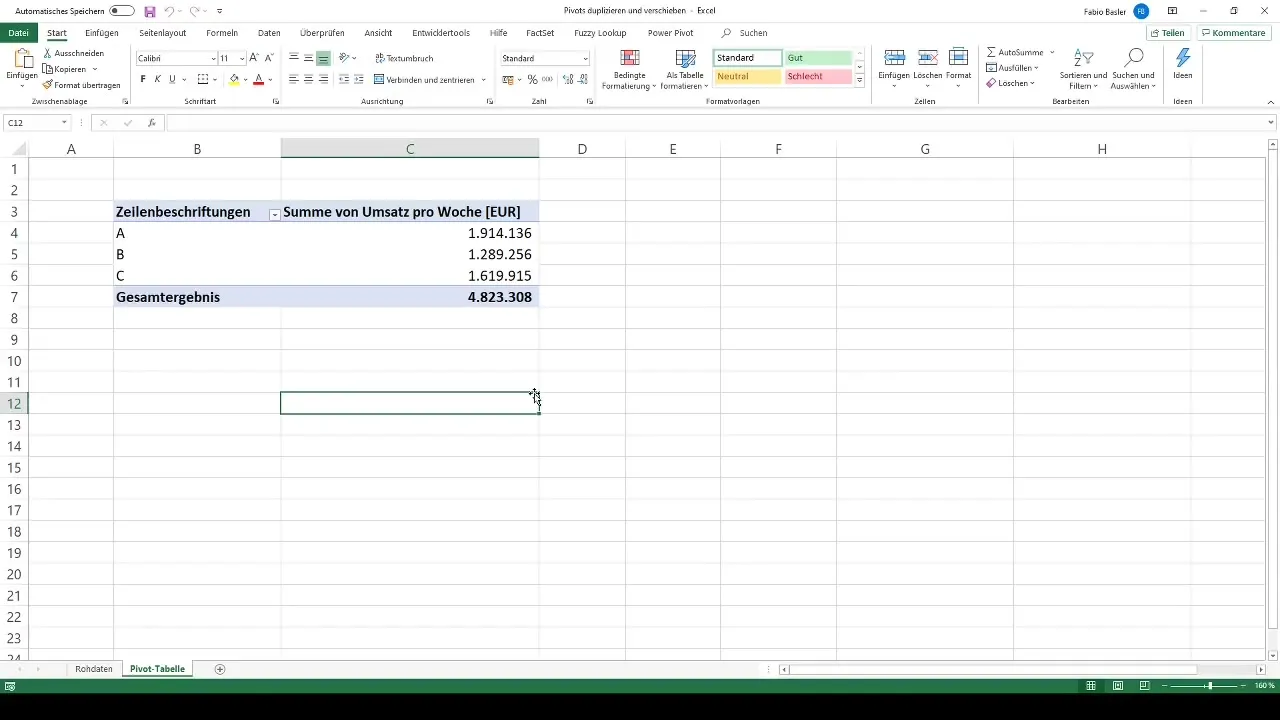
Duplicar uma tabela dinâmica
Gostaria de duplicar uma tabela dinâmica existente no Excel? Não há problema! Clique com o botão direito do rato na tabela dinâmica, selecione "Copiar" e, em seguida, vá para um espaço livre na sua folha de cálculo onde pretende inserir a nova tabela dinâmica. Clique novamente com o botão direito do rato e selecione "Colar". Criou uma cópia da sua tabela dinâmica original.
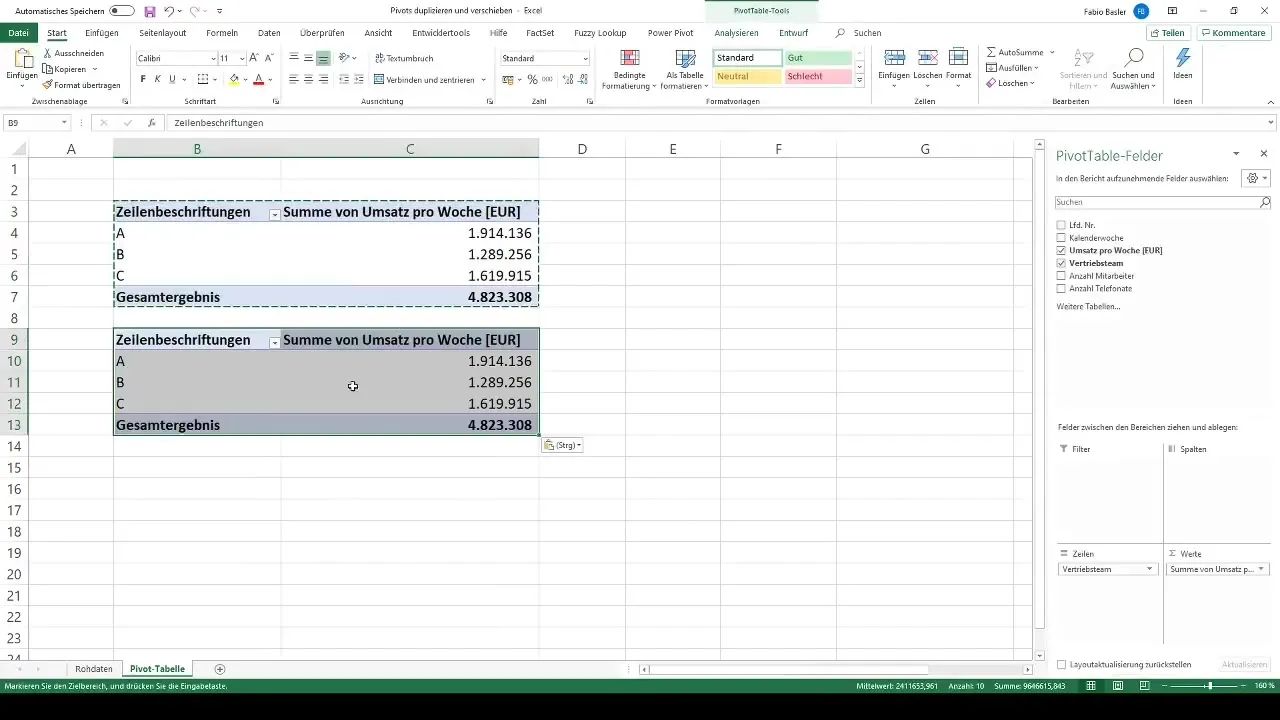
Mover uma tabela dinâmica
Para mover uma tabela dinâmica, vá também para a tabela dinâmica. Nas ferramentas da tabela dinâmica, encontra a opção "Mover". Aqui pode decidir se pretende mover a tabela dentro da mesma folha de cálculo ou para uma nova folha de cálculo. Selecione "Nova folha de cálculo" e a tabela dinâmica será movida para lá.
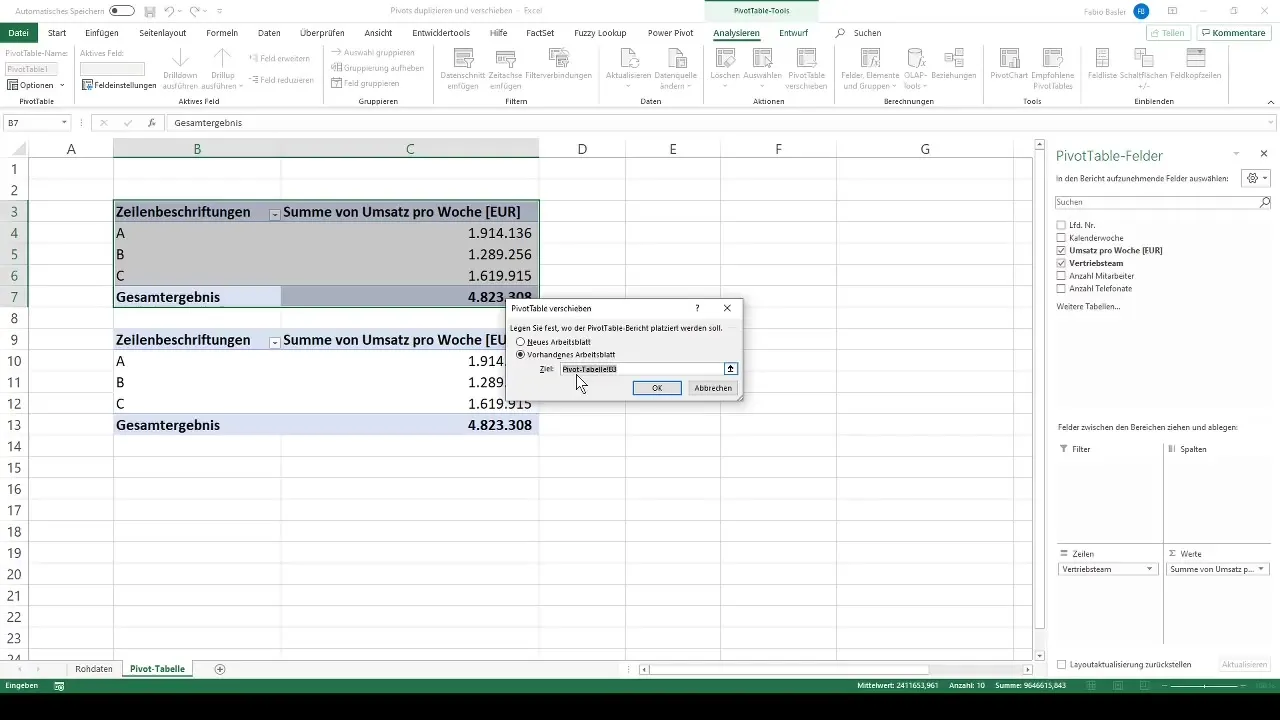
Em alternativa, também pode mover a tabela manualmente, movendo o cursor para a extremidade da tabela dinâmica, mantendo premida a tecla Alt e arrastando toda a tabela para a área pretendida. Esta é uma solução eficiente, especialmente se quiser ajustar a posição das suas tabelas dinâmicas.
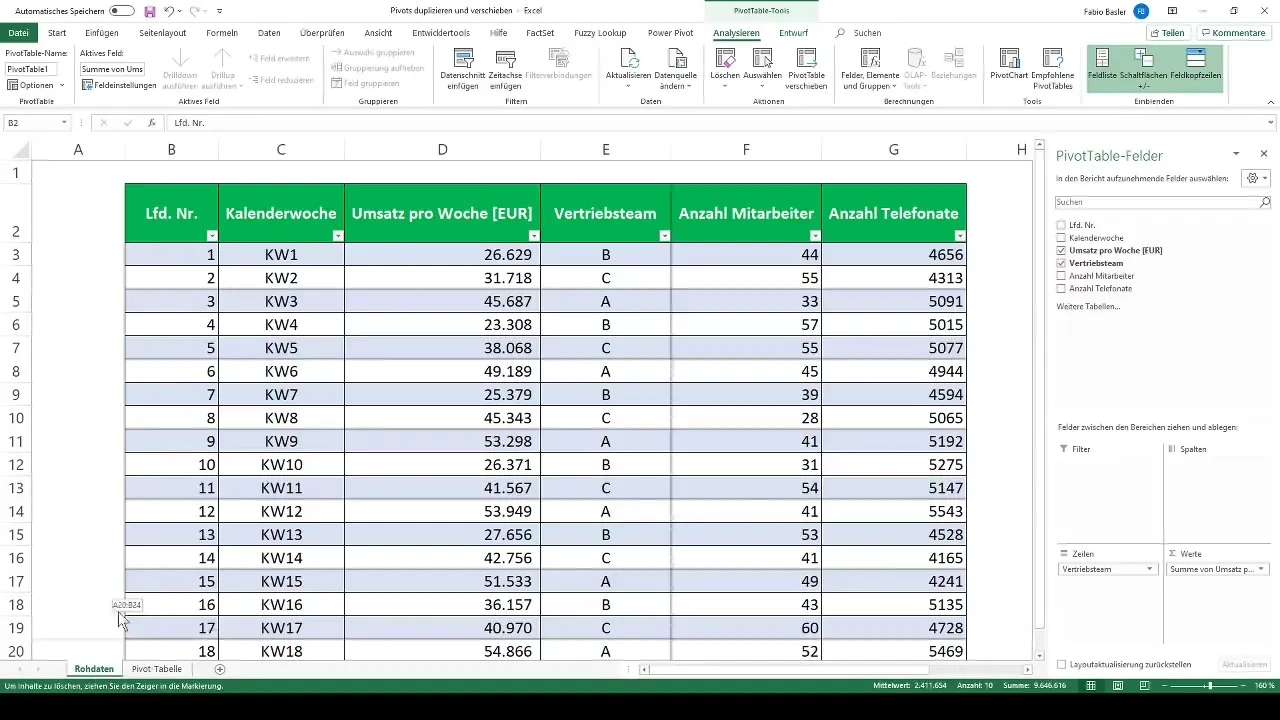
Eliminar uma tabela dinâmica
A exclusão de uma tabela dinâmica pode ser um pouco confusa no Excel, pois a tabela tecnicamente ainda existe. Para eliminar completamente uma tabela dinâmica, selecione a tabela inteira arrastando o rato sobre a tabela ou utilizando a combinação de teclas "Ctrl + A". Em seguida, prima a tecla Delete ou selecione "Delete" no menu. Toda a tabela dinâmica e todos os seus dados serão removidos.
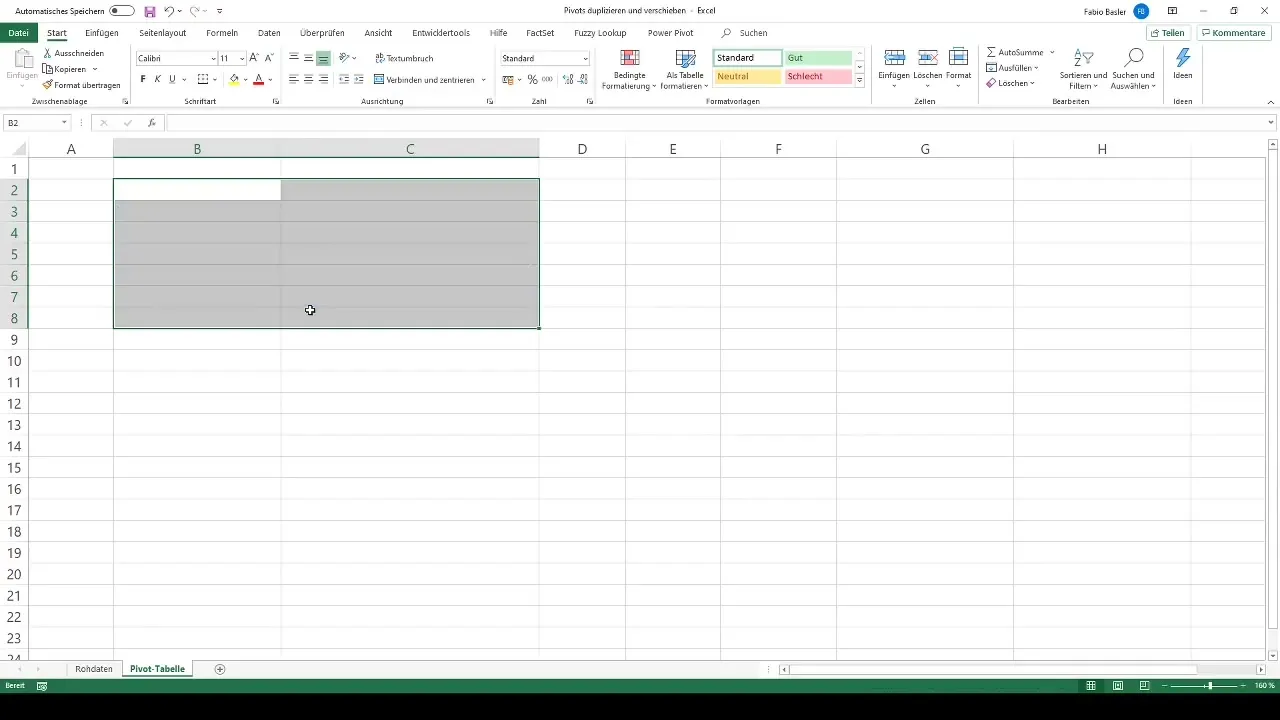
Outra opção é selecionar a tabela e premir a tecla Delete para eliminar a tabela dinâmica. Certifique-se de que seleciona toda a tabela para remover efetivamente todos os dados.
Conclusão
Gerir tabelas dinâmicas no Excel é muito fácil se souber os passos certos. Quer pretenda duplicar, mover ou eliminar uma tabela, estas instruções dar-lhe-ão os conhecimentos necessários para organizar os seus dados de forma eficaz.
Resumo
Este guia fornece-lhe uma visão geral abrangente das funções das tabelas dinâmicas no Excel. Aprendeu a duplicar, mover e eliminar tabelas dinâmicas, tudo com a ajuda de passos simples e fáceis de compreender. Utilize estes conhecimentos para otimizar o seu trabalho com o Excel e torná-lo mais eficiente.
Perguntas frequentes
Como posso duplicar uma tabela dinâmica no Excel?Clique com o botão direito do rato na tabela dinâmica, selecione "Copiar" e cole-a na localização pretendida.
Como posso mover uma tabela dinâmica para outra folha de cálculo? Selecione a tabela dinâmica, vá a "Mover" e selecione "Nova folha de cálculo".
Posso simplesmente eliminar umatabela dinâmica? Sim, selecione toda a tabela dinâmica e prima a tecla Delete ou selecione "Delete" no menu.
Como posso evitar que a largura da coluna seja ajustada automaticamente quando movo uma tabela dinâmica?Aceda às opções da tabela dinâmica e desmarque "Ajustar automaticamente a largura da coluna ao atualizar".
Existe um atalho para selecionar toda uma tabela dinâmica?Sim, a combinação de teclas "Ctrl + A" seleciona toda a tabela dinâmica.


